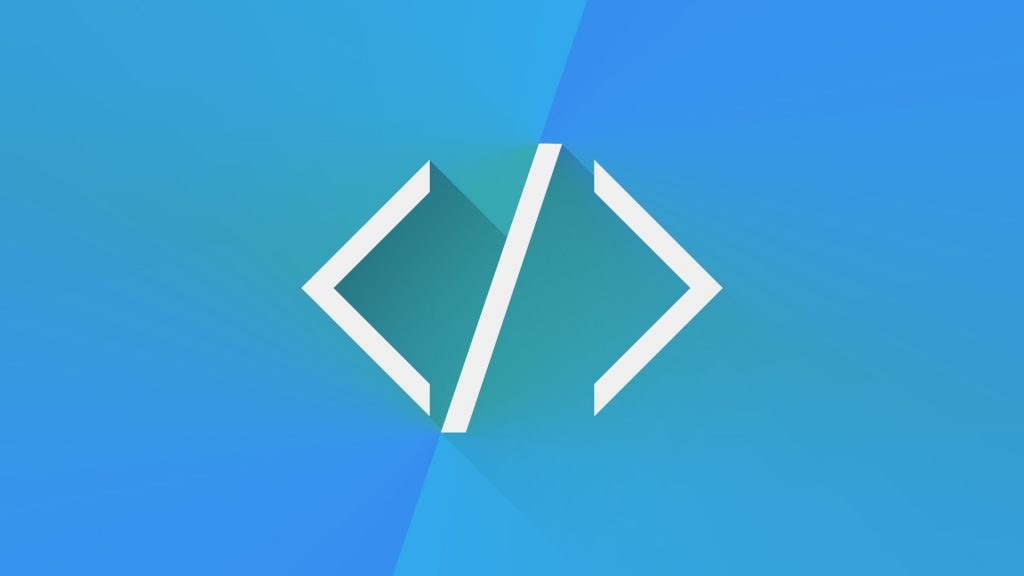Trucos para tu sitio web Parte 2
Continuamos con mas código para nuestra pagina fácil de implementar y muy útiles para nuestro WebSite
Si aun no lo visitas —> Trucos para tu sitio web Parte 1
Para cambiar al tipo de letra a un parrafo
<FONT FACE=”arial”>Texto de prueba 12345 con tipo ARIAL</FONT>
<FONT FACE=”times new roman”>Texto de prueba 12345 con tipo TIMES NEW ROMAN</FONT>
<FONT FACE=”courier new”>Texto de prueba 12345 con tipo COURIER NEW</FONT>
<FONT FACE=”courier”>Texto de prueba 12345 con tipo COURIER</FONT>
<FONT FACE=”roman”>Texto de prueba 12345 con tipo ROMAN</FONT>
<FONT FACE=”small fonts”>Texto de prueba 12345 con tipo SMALL FONTS</FONT>
Ejemplos
Texto de prueba 12345 con tipo ARIAL
Texto de prueba 12345 con tipo TIMES NEW ROMAN
Texto de prueba 12345 con tipo COURIER NEW
Texto de prueba 12345 con tipo COURIER
Texto de prueba 12345 con tipo ROMAN
Texto de prueba 12345 con tipo SMALL FONTS
Para tener diferentes tipos de letras claro
Para mostrar pequeños detalles del links a donde se dirigirá nuestro usuario
Codigo
<a href=”https://angellomix.com”
onmouseover=”javascript:alert(‘Mensaje’);return false”>Link</a>
URL del artículo: http://www.ejemplode.com/17-html/532-ejemplo_de_como_poner_imagen_de_fondo_en_html.html
Leer completo: Cómo poner imagen de fondo en HTML
Asi el usuario sabrá a donde va
[su_note note_color=”#668cff”] Para que el usuario pueda imprimir la pagina [/su_note]
<input type=”button” value=”Imprime esta página” onclick=”window.print()”>
Solo dara click eb el boton y lo enviara a imprimir
Algunos códigos útiles
<STRONG>…< /STRONG>
Muestra el texto en negritas, resaltado.
<SUB>…< /SUB>
Muestra el texto encerrado como un subindice.
<SUP>…< /SUP>
Muestra el texto encerrado como superindice.
<TT>…< /TT>
Muestra el texto en formato teletipo.
<U>…< /U>
Muestra el texto subrayado. No use este comando puede confundir con una dirección o Link.
<VAR>…< /VAR>
Especifica una variable. Eltexto se muestra en letras pequeñas y de tamaño fijo.
<WBR>
Hace que el texto que contiene, se trunque si es necesario.
<XMP>…< /XMP>
Hace que el texto encerrado se muestre sin procesar los coamdos HTML que contenga. Obsoleto — Se usa el comando PRE.
[su_note] Así nuestro texto se podrá ver un poco mejor [/su_note]
Tener ua imagen de fondo en la pagina
Dentro de la etiqueta body aplicamos lo siguiente
<body background=”fondo.jpg”>
[su_note] Tenemos un fondo [/su_note]
Para que la imagen de fondo no se duplique al bajar por la pagina
Dentro de la etiqueta ‘head’
<STYLE TYPE=”text/css”>
body {
background-repeat : no-repeat;
background-position : center;
background-attachment : fixed;
}
</style>
Con este código la imagen estará estática en el centro y solo la pagina se moverá
listas en html
hacer una lista ordenada
<H1>Listas</H1>
Una lista ordenada
<ol>
<li>Uno</li>
<li>Dos</li>
<li>Tres</li>
</ol>
sin ordenar
Una lista sin ordenar
<ul>
<li>Uno</li>
<li>Dos</li>
<li>Tres</li>
</ul>
Ordenadas y desordenadas
Imágenes y vínculos en nuestra web
Incluir una imagen desde un archivo
<IMG SRC=”m.jpg”>
<P>
Incluir una imagen des una web
<IMG SRC=”https://angellomix.com/angellomix/images//foto.jpg”>
<P>
Crear un hipervínculo
<A HREF=”https://angellomix.com/”>Angellomix</A>
<P>
Parámetro para que el hipervínculo se abra en una ventana nueva target
<A HREF=”https://angellomix.com/” target =”_blank” >Angellomix</A>
muy necesarios para una pagina
Todo sobre una tabla en nuestra pagina
Para crear una tabla <table></table>
detro de la tabla para:
filas= <tr></tr>
celdas= <td></td>
<TABLE BORDER>
<TR> <TD>fila1-celda1</TD> <TD>fila1-celda2</TD> <TD>fila1-celda3</TD> </TR>
<TR> <TD>fila2-celda1</TD> <TD>fila2-celda2</TD> <TD>fila2-celda3</TD> </TR>
</TABLE>
para el alto y ancho de la tabla
<TABLE WIDTH=60%><TABLE HEIGHT=200>
<CAPTION> Ejemplo de filas desiguales </CAPTION>
Normalmente, el contenido de una celda está alineado a la izquierda. Pero se puede
cambiar esto añadiendo dentro de la etiqueta de la celda los siguientes atributos:
<TD ALIGN=CENTER> Al centro </TD>
<TD ALIGN=RIGHT> A la derecha </TD>
<TH ALIGN=LEFT> Cabecera a la izquierda </TH>
(Recuérdese que por defecto están centradas)
El alineamiento por defecto en el sentido vertical es en el medio. También se puede
cambiar, añadiendo dentro de la etiqueta de la celda los siguientes atibutos:
<TD VALIGN=TOP> Arriba </TD>
<TD VALIGN=BOTTOM> Abajo </TD>
para combinar celdsa o columnas
<TR> <TD COLSPAN=2> Celda sobre 2 columnas </TD> <TR>
<TD ROWSPAN=2> Celda junto a 2 filas </TD>
Código Para lo ancho del cuadro y el borde de la celda en una tabla
<table CELLSPACING=11 CELLPADDING=15>
Asi tendremos una tabla profesional y a nuestro gusto
Código para Tener un vídeo de YouTube y que se visualice automáticamente
<iframe width=”560″ height=”315″ src=”https://www.youtube.com/watch?v=k0QmFCEJ7qY” frameborder=”0″ allowfullscreen></iframe>
Algo muy util que podemos implementar en esta parte es que si queremos que el vídeo empieze a reproducirse cuando el usuario entre a la pagina sin necesidad de dar click en play solo debemos poner esta linea de codigo ?rel=0&autoplay=1 al final del link del video
usando el mismo quedaría así
<iframe width=”560″ height=”315″ src=”https://www.youtube.com/watch?v=k0QmFCEJ7qY?rel=0&autoplay=1” frameborder=”0″ allowfullscreen></iframe>
Excelente los vídeos no deben faltar
Preguntas? Comenta estoy para ayudarte.
- actualizacion de whatsapp plus v18.40 abril 2025
- Descargar WhatsApp plus versión 18.30
- Reparar repositorios de centos 7 cuando no se puede actualizar
- Descargar WhatsApp Plus Pro v18.20 Última versión
- Tarjetas de crédito digitales: Integración con inteligencia artificial para una experiencia personalizada
- Activando offices 2019 – Full